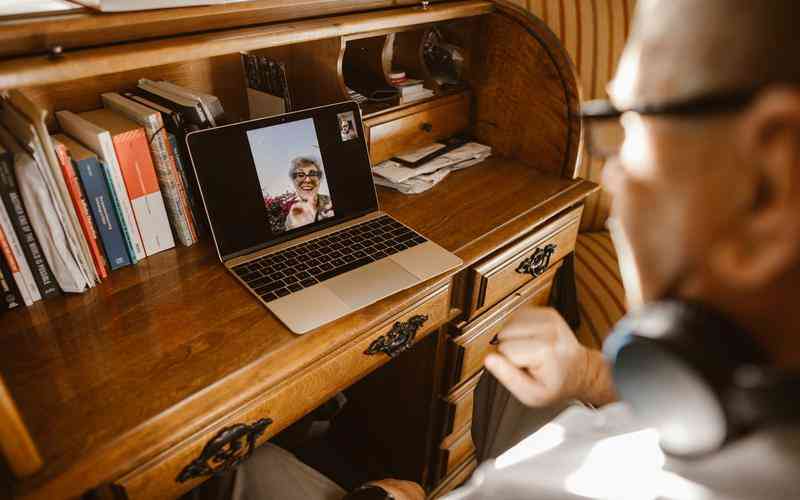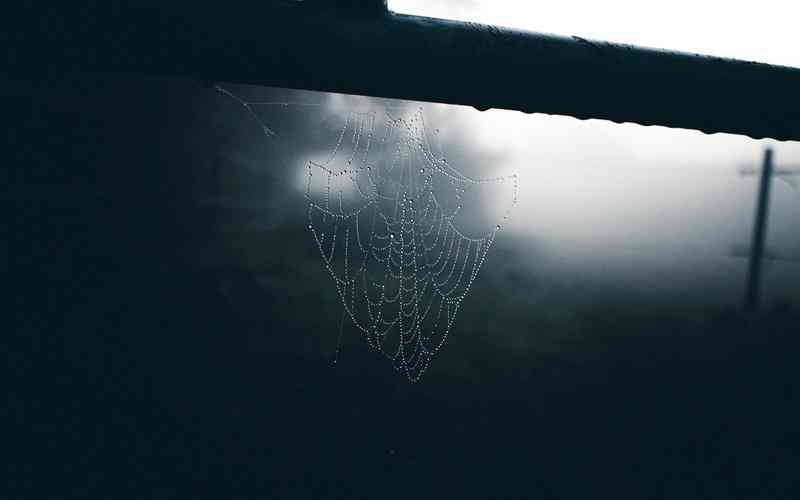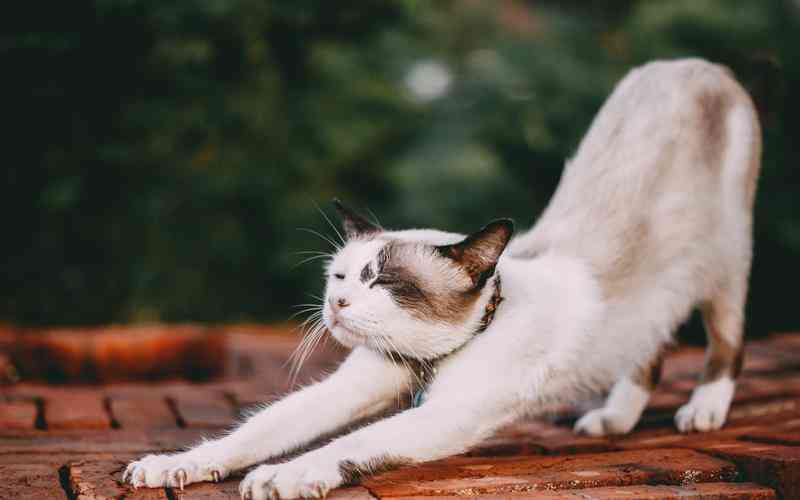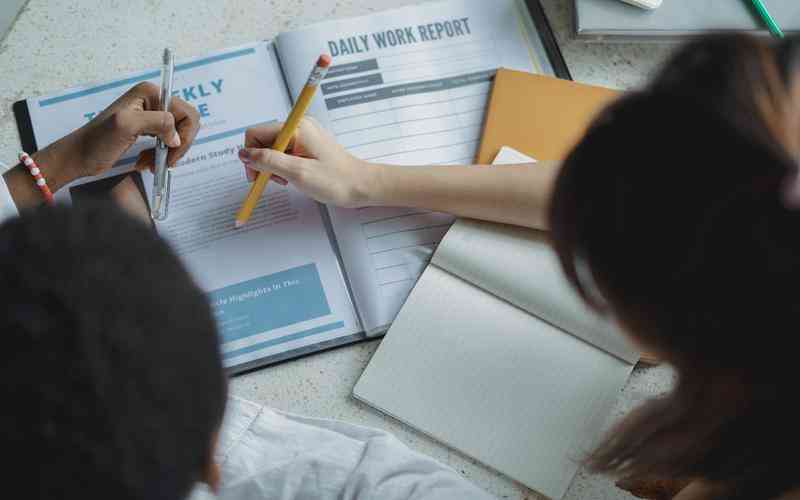摘要:1. 插入表格: 打开Word文档,点击“插入”菜单,然后选择“表格”,根据需要设置表格的行数和列数。 2. 输入带分数: 有几种方法可以在单元格中输入带分数: 使用公式:在单元格中,您可以...
1. 插入表格:
打开Word文档,点击“插入”菜单,然后选择“表格”,根据需要设置表格的行数和列数。
2. 输入带分数:
有几种方法可以在单元格中输入带分数:
使用公式:在单元格中,您可以采用“插入”>“公式”>选择“分式”中的竖式分式,然后在分子处输入整数部分加上小数点后的分数部分(例如,输入2.5会自动转换为带分数),或者手动输入分子和分母,之后调整为所需的带分数形式。
利用域命令:定位到需要输入带分数的单元格,输入快捷键`Ctrl+F9`来插入域代码的大括号,然后在大括号内输入`{EQ 5f(1,3)}`,这里的5是整数部分,1/3是分数部分。之后,按`Shift+F9`切换查看域代码或其结果,最终按`F9`刷新以显示分数。
3. 格式化分数:
输入后,您可能需要调整分数的格式,确保它在表格中看起来既专业又清晰。可以通过选中分数,然后使用“字体”或“段落”设置来调整大小、对齐方式等。
4. 美化表格:
使用“表格工具”下的“设计”和“布局”选项卡,可以调整表格的边框、颜色、行高和列宽,使其更加美观。
选择“布局”选项卡中的“自动调整”功能,可以根据内容自动调整表格的尺寸。

在“设计”选项卡中,应用预设的表格样式,或者自定义表格的边框、填充色等。
5. 调整文本对齐:
为了使分数看起来更整齐,可以选中包含分数的单元格,右键点击选择“表格属性”,在“单元格”选项卡中设置文本的垂直对齐方式为居中或其他适合的对齐方式。
通过上述步骤,您不仅能在Word表格中输入带分数,还能确保表格整体的专业性和可读性。如果需要进一步的美化或特殊格式设置,Word提供了丰富的工具和选项来满足您的需求。